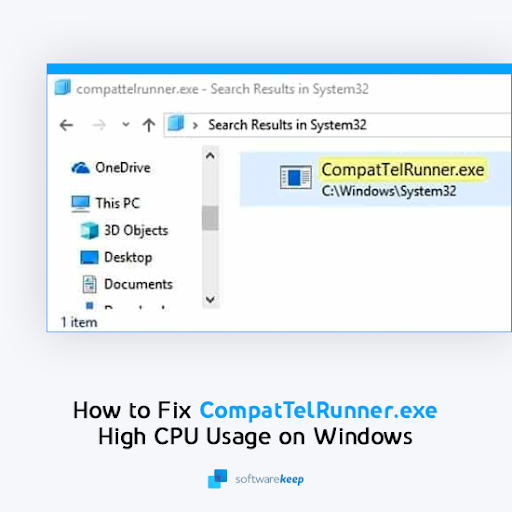Microsoft Project is een projectbeheertoepassing die is ontwikkeld en verkocht door Microsoft. De app is handig om u te helpen bij het opstellen van een planning, het toewijzen van middelen aan uw taken en het volgen van de voortgang van uw projecten. Bovendien helpt het u bij het beheren van uw budget en het analyseren van uw workloads.
Hoewel het de derde op Windows gebaseerde software van Microsoft was, is het nooit opgenomen in de Microsoft Office-suite. Het komt in twee edities, de standaard en de professionele editie. Er zijn verschillende versies van deze app uitgebracht sinds de eerste release 35 jaar geleden, en elke versie bouwt voort op de zwakke punten van zijn voorganger.
Hier zijn de overeenkomsten en de diversiteit die elk van de bovenstaande versies van MS-projecten definiëren:
Wat zijn de overeenkomsten tussen Microsoft Project 2010, 2013, 2016 en 2019?
Hoewel je misschien een voorkeur hebt voor een specifieke versie van deze toepassing zijn ze allemaal vergelijkbaar in de volgende perspectieven:
onderste balk verdwijnt niet op volledig scherm
Planning en planning
Dit zijn de fundamenten van elke projectmanagementervaring en gaan een lange weg om te bepalen of uw project succesvol zal zijn of niet. Deze fase bepaalt wat er moet worden gedaan, door wie en wanneer het moet worden gedaan om uw project te voltooien.
Microsoft-project brengt verschillende entiteiten naar de tafel die helpen bij uw zoektocht naar projectbeheer.
- Prioritering, de app helpt u uw taken in volgorde van prioriteit te plaatsen, zodat u zich eerst concentreert op wat belangrijker is.
- Met taakbeheer kunt u taken definiëren en hoe deze onder de leden van uw team moeten worden verdeeld.
- De teamkalender zorgt ervoor dat alle leden up-to-date zijn en op dezelfde pagina in het project staan. Meldingen en synchronisatie van werkroosters zijn handig.
Project tijdlijnweergave
Deze functie biedt een bovenaanzicht van de voortgang van uw hele project. Het fungeert als een derde partij supervisor van uw werk en laat u een voorbeeld zien van wat u hebt gedaan. Zo heb je, voordat je een presentatie van je werk aan collega's of vrienden maakt, een duidelijk beeld van wat je laat zien.
U kunt altijd waarde toevoegen aan uw tijdlijnweergave door opmaakwijzigingen aan te brengen die u aanspreken. Denk hierbij aan het veranderen van kleuren van zinnen, uitlijningen en andere aanpassingen.
Samenwerking
Elke MS-projectversie zou u met succes helpen om samen te werken en alle taken die bij uw project betrokken zijn met elkaar te verbinden. Dat wordt bereikt door:
- Bestanden delen, met de app kunt u bestanden delen met leden van uw team, zodat ieder van u over de relevante documenten beschikt.
- Het teamdashboard biedt een overzicht van cruciale informatie en statistieken die betrekking hebben op uw werk. Met Ms. Project kunt u grafieken, diagrammen, gegevenspresentaties en andere afbeeldingen toevoegen die u helpen bij het organiseren van uw werk voor een goede weergave.
- Deze app deelt klantgegevens en zorgt ervoor dat zelfs de gegevens van een klant op het dashboard staan zodat alle leden deze kunnen zien. Het project omvat meer dan uw informatie, maar ook die van uw klanten.
Rapporteren
Microsoft gedijt in de kunst van het volgen van en rapporteren over de voortgang van uw project. Het geeft je een duidelijk beeld van wat er is bereikt en wat er nog moet gebeuren.
Met de app kunt u een burndown-rapport, een overzicht van uw project, de staat van de resources, de gemaakte kosten, de te behalen doelen en lopende activiteiten bekijken.
Om een rapport af te leiden, hoeft u alleen maar op de rapportage-interface te klikken en uw manier van rapportage te kiezen.
Beheer van middelen
Mevrouw Project stelt u in staat om op de juiste manier gebruik te maken van uw beschikbare middelen. Het helpt u bij het volgen en bewaken van de beschikbare bronnen en stelt de beste manier voor om de bronnen te gebruiken.
Met de beheertool kunt u kosten toewijzen aan resources, zodat u kunt zien hoe resources worden gebruikt. Bovendien stelt het u in staat om uw taken te prioriteren op basis van de beschikbaarheid van resources.
Meerdere projecten
Microsoft Project geeft je het plezier om aan verschillende projecten op hetzelfde platform te werken. Als zodanig kunt u meerdere projecten tegelijkertijd afhandelen via een masterprojectplan. Als u meerdere projecten moet aanpakken en tijd een beperkende factor is, is dit de beste optie.
U kunt alle tools aanpassen zodat u gemakkelijk met een masterprojectplan kunt werken, zodat u over meerdere dashboards beschikt.
Verschillende meningen
Met deze app kun je een project vanuit verschillende perspectieven en representaties bekijken, maar op hetzelfde platform. U kunt bijvoorbeeld een Gantt-diagram, een diagram voor resourcegebruik of een kalender gebruiken. Nog beter, u kunt uw weergaven aanpassen aan uw projectvereisten en ze samenvoegen om één groot projectplan te vormen.
Hoe verhouden verschillende versies van Microsoft Project zich tot elkaar?
Elk van de Microsoft Project-versies heeft verschillende kenmerken waardoor het zich onderscheidt van de rest van het pakket.
Microsoft Project 2010
Een betere interface
Microsoft Project 2010 heeft het Microsoft Office 2010-lint overgenomen, waarmee taken sneller en efficiënter kunnen worden uitgevoerd. Traditionele menuopdrachten werden vervangen door logische opdrachtgroepering.

Verbeterde resourceplanning
De app maakt gebruik van een Teamplanner-weergave, waarmee u teamtaken kunt bekijken en dienovereenkomstig kunt aanpassen. Het helpt u bij het beheren van overbezetting en taken met de toegewezen resources.

Flexibeler plannen
je iphone is uitgeschakeld, maak verbinding met itunes
U kunt taken handmatig plannen zoals u wilt, zonder rekening te houden met de projectkalenders. Zo kunt u uw projecten in uw eigen tempo doen.
Taakinspecteur
Deze functie identificeert problemen en planningsproblemen, zodat u ze gemakkelijk kunt oplossen.

Microsoft Project 2013
Snellere start
In tegenstelling tot zijn voorgangers, brengt deze app je niet eerst naar een leeg bestand wanneer je het start. Het stuurt je naar een one-stop-center waar je je project kunt starten. Hier kom je meerdere sjablonen tegen waaruit je je voorkeursoptie kunt kiezen.
hoe schakel ik snelle toegang uit in Windows 10
U kunt ook een leeg document starten of exporteren vanuit externe of interne bronnen of eerder geopende projecten.

Betere gegevensprojecties
Met deze versie kunt u aantrekkelijke gegevenspresentatierapporten maken zonder naar andere programma's te gaan. U kunt onder meer afbeeldingen, grafieken en links toevoegen.
Er is ook de opname van nieuwe rapporten die worden geleverd met betere grafische en opmaakmogelijkheden. Burndown-rapporten zijn een perfect voorbeeld.

Communiceer met uw team
U kunt rechtstreeks contact houden met uw teamleden zonder het project te verlaten. Het enige wat u hoeft te doen is hun naam te selecteren en een chatsessie te starten, een e-mail te sturen, te bellen of zelfs een videochat te starten.
U moet echter Lync 2010 hebben geïnstalleerd om toegang te krijgen tot deze functie.
Traceer taakpaden
Complexe projecten kunnen ervoor zorgen dat uw grafieken in de war raken. U kunt de schakelketting echter markeren en telkens wanneer u op een taak klikt, wordt alles wat daarop betrekking heeft, in één kleur weergegeven.

Bewaar en deel bestanden in de cloud
U kunt uw bestanden nu online opslaan op OneDrive of op de online site van uw bedrijf. Bovendien kunt u deze bestanden op deze sites online delen.
Toegang op afstand
Met Ms. Project 2013 hebt u op afstand toegang tot uw documenten via een internetverbinding zonder de app te hoeven installeren. Hierdoor kunt u werken waar en wanneer u maar wilt.
Microsoft Project 2016
Microsoft Project 2016 was een enorme upgrade van zijn voorganger. Het heeft de volgende functies toegevoegd aan de goede eigenschappen van de volgende oudere versie:
verwijder het Windows-watermerk activeren
Een nieuw standaardthema
Een nieuw standaardthema was een van de belangrijkste hoogtepunten van project 2016. Het nieuwe thema heet 'Kleurrijk' en geeft het scherm een geheel eigen tintje. Als u echter de voorkeur geeft aan het thema van de oudere versie, kunt u dit nog steeds wijzigen.

Vertel me wat je wilt doen Query Box
Soms is het mogelijk om te verdwalen in de doolhof van menu's die mevrouw Project heeft, zoals getuige in de oudere versies. Als u geen ervaren gebruiker bent, kan het bovendien een hele klus zijn om de opdrachten te vinden die u nodig heeft. Daarom komt het project 2016 goed van pas om dit probleem op te lossen.
Met het 'Tell Me What You Wanna Do Query Box' bovenaan het lint kunt u elke gewenste opdracht typen. Het project presenteert u vervolgens een lijst met opties waaruit u uw optie kunt kiezen.

Meerdere tijdlijnbalken
Met deze versie kunt u verschillende tijdlijnbalken toevoegen aan uw tijdlijnweergave. Het enige dat u hoeft te doen, is op de tijdlijnbalk in het opmaakgroepmenu te klikken. Als u de balken niet meer nodig heeft, kunt u ze ook verwijderen door er met de rechtermuisknop op te klikken.
Met deze functie kunt u aan meerdere projecten tegelijkertijd en op hetzelfde platform werken.

Overeenkomsten inzake middelen
Met deze functie kunt u de resourceplanning coördineren met uw resourcemanager. Het houdt rekening met de beschikbare bronnen en bepaalt hoe ze het beste kunnen worden gedeeld.
Microsoft Project 2019
Dit is de meest recente en best verbeterde versie van Ms. Project. Het heeft de meeste functies behouden waarvan u genoten had van zijn directe voorganger, maar heeft ook een aantal indrukwekkende verbeteringen opgeleverd. Enkele van de toevoegingen die u waarschijnlijk zult ervaren, zijn onder meer:
Koppelen van taken met behulp van een vervolgkeuzemenu
Project 2019 bespaart u de marteling omdat u zich de identificaties van uitgevoerde taken moet herinneren wanneer u ze moet openen. Om toegang te krijgen tot een taak waaraan u eerder hebt gewerkt, hoeft u alleen maar een cel in de voorgaande kolom te selecteren en vervolgens op de pijl-omlaag te drukken en een lijst met recente taken wordt weergegeven.
De volgorde van de taken past perfect bij uw project, zodat u er met het grootste gemak bij kunt. Verder kun je ook je taken opzoeken in een drop-down in de opvolgkolom.

Aanwezigheid van een Taakoverzicht Naamveld
Uw project kan meerdere taken omvatten, zodat het moeilijk wordt om te weten onder welke specifieke taak in uw project is ingesprongen. Door het veld Taakoverzichtsnaam op te nemen, weet u de naam van de overzichtstaak van een taak. Als u een dergelijk veld in uw taakweergave heeft, wordt de structuur van uw project duidelijker.
Om dit veld toe te voegen, klikt u met de rechtermuisknop op de titel van een kolom en selecteert u de invoegkolom. U kunt doorgaan en de naam van het taakoverzicht selecteren in de weergegeven vervolgkeuzelijst.
Tijdlijnbalklabels en taakvoortgang
Dankzij deze app krijgt u nu een duidelijk beeld van de voortgang van uw project. Bovendien kunt u uw tijdlijnbalken labelen voor een duidelijke identificatie. De voortgang van de taak wordt aangegeven op de taken terwijl u eraan werkt, waardoor het gemakkelijk is om uw plannen en werkfasen te laten zien wanneer u uw werk moet presenteren.
volume is verdwenen uit taakbalkvensters 7

Verbeterde toegankelijkheid
Mevrouw Project 2019 pronkt met meerdere functies die bedoeld zijn om het toegankelijker te maken voor gebruikers. U kunt uw project aanpassen aan uw behoeften met de volgende functies:
- Verander de vergroting. U kunt de vergroting van uw tekst wijzigen, zodat u gemakkelijk kunt lezen. Verder is er de mogelijkheid om knoppen te vergroten, zodat ze gemakkelijker te herkennen en te gebruiken zijn.
- Het wijzigen van de tekstkleur, met project 2019, kunt u een aangepast kleurenpalet maken dat uw favoriete kleuren bevat.
- Als u de vooruitzichten voor weergaven verandert, kunt u het uiterlijk van balken, vakken, teksten en linkregels naar uw voorkeur aanpassen. U kunt ook lettertypen wijzigen of de schrijfgrootte vergroten voor een andere weergave.
- Pas werkbalken en menu's aan die u kunt toevoegen of aftrekken van knoppen op de werkbalk voor snelle toegang.
- Het project wordt ook geleverd met functies die herhaalde taken automatiseren om u tijd te besparen.
Ondanks de diversiteit van de Microsoft-projectversies , ze dienen allemaal hetzelfde doel. De efficiëntie waarmee ze dit doel dienen, is echter wat hen onderscheidt. Hoe later de versie, hoe efficiënter de release is.
Als u op zoek bent naar een softwarebedrijf waarop u kunt vertrouwen vanwege zijn integriteit en eerlijke zakelijke praktijken, hoeft u niet verder te zoeken dan . Wij zijn een Microsoft Certified Partner en een BBB-geaccrediteerde onderneming die er alles aan doet om onze klanten een betrouwbare, bevredigende ervaring te bieden met de softwareproducten die ze nodig hebben. Wij zijn voor, tijdens en na alle verkopen bij u.
Dat is onze 360 graden -garantie. Dus waar wacht je op? Bel ons vandaag nog +1877315 1713 of stuur een e-mail naar sales@softwarekeep.com. Ook kunt u ons bereiken via Live chat.